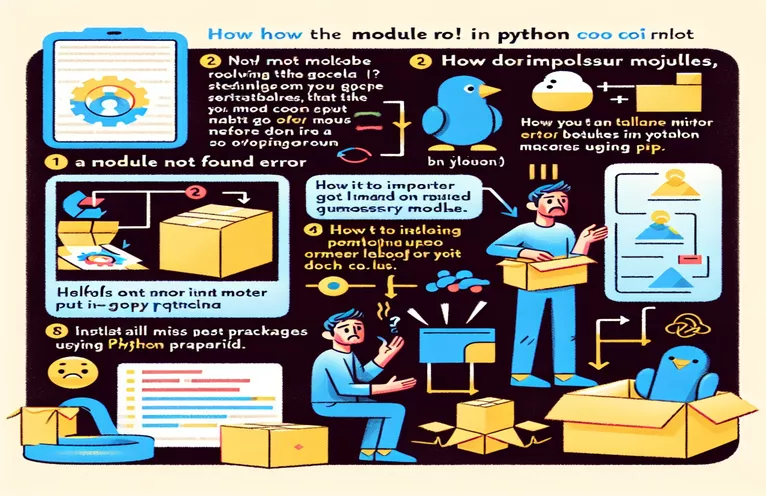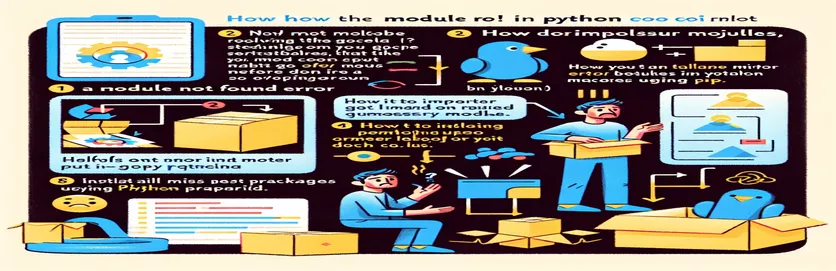Remedierea problemelor de importare a modulelor în Google Colab
Întâmpinarea unui ModuleNotFoundError atunci când rulați un script Python în Google Colab poate fi frustrant, mai ales când importul funcționează perfect într-o celulă de notebook. Această problemă apare adesea atunci când încercați să rulați un script din promptul shell, ceea ce duce la confuzie și întârzieri în fluxul dvs. de lucru.
În acest articol, vom explora un scenariu comun în care un depozit GitHub este montat în Google Colab și un anumit script Python nu poate rula din cauza unei erori de import. Vă vom oferi un ghid pas cu pas pentru a rezolva această problemă fără a afecta importurile existente în celulele notebook-ului dvs. Colab.
| Comanda | Descriere |
|---|---|
| sys.path.append() | Adaugă un director specificat la calea Python pentru a face modulele din acel director importabile. |
| import sys | Importă modulul sys, oferind acces la parametrii și funcțiile specifici sistemului. |
| print() | Trimite mesaje către consolă în scopuri de verificare și depanare. |
| #!/bin/bash | Indică faptul că scriptul trebuie executat folosind shell-ul Bash. |
| cd | Schimbă directorul curent în calea specificată, asigurându-se că scriptul rulează în directorul corect. |
| python -c | Execută o comandă Python transmisă ca șir direct din shell. |
Înțelegerea soluției pentru ModuleNotFoundError
Exemplul de script Python ajustează calea Python pentru a include directorul care conține modulul dorit. Prin utilizarea import sys și sys.path.append('/content/QML'), ne asigurăm că interpretul poate localiza și importa fișierul QML.bc.UtilFunc modul fără eroare. Această abordare este benefică atunci când rulați scriptul dintr-un prompt de shell, deoarece eludează limitările implicite ale căii de căutare a modulelor. În plus, scriptul include o declarație de tipărire pentru a confirma importul cu succes al modulului, oferind feedback imediat utilizatorului.
Scriptul shell automatizează procesul de execuție, asigurându-se că directorul de lucru corect este setat înainte de a rula comanda Python. Începe cu o linie shebang, #!/bin/bash, indicând utilizarea shell-ului Bash. The cd comanda schimbă directorul curent în /content/QML, garantând rularea scriptului în contextul potrivit. Comanda finală, python -c "import sys; sys.path.append('/content/QML'); import run_smr", execută o comandă Python direct din shell, actualizând calea și rulând scriptul dorit într-un singur pas. Această combinație de scripting Python și shell rezolvă eficient ModuleNotFoundError din Google Colab.
Rezolvarea ModuleNotFoundError în Google Colab
Script Python pentru ajustarea căii Python
# Add the base directory to the Python pathimport syssys.path.append('/content/QML')# Importing the module after updating the pathimport QML.bc.UtilFunc as UF# Verifying the importprint("Module imported successfully!")
Script pentru a automatiza ajustarea căii și execuția scriptului
Script Shell pentru a rula Scriptul Python cu calea corectă
#!/bin/bash# Ensure the current working directory is the script's directorycd /content/QML# Run the Python scriptpython -c "import sys; sys.path.append('/content/QML'); import run_smr"
Rezolvarea ModuleNotFoundError în Google Colab
Script Python pentru ajustarea căii Python
# Add the base directory to the Python pathimport syssys.path.append('/content/QML')# Importing the module after updating the pathimport QML.bc.UtilFunc as UF# Verifying the importprint("Module imported successfully!")
Script pentru a automatiza ajustarea căii și execuția scriptului
Script Shell pentru a rula Scriptul Python cu calea corectă
#!/bin/bash# Ensure the current working directory is the script's directorycd /content/QML# Run the Python scriptpython -c "import sys; sys.path.append('/content/QML'); import run_smr"
Gestionarea importurilor în Google Colab
O altă abordare pentru rezolvarea problemei ModuleNotFoundError în Google Colab este prin modificarea PYTHONPATH variabilă de mediu. Acest lucru se poate face direct în mediul Colab, asigurându-se că căile corecte sunt recunoscute pentru toate importurile de module. Prin setarea PYTHONPATH pentru a include directorul modulelor dumneavoastră, puteți evita problemele legate de rezoluția modulelor atât în celulele notebook-ului, cât și în comenzile shell.
Pentru a modifica PYTHONPATH, puteți folosi os modul în Python pentru a seta variabilele de mediu. Această metodă oferă flexibilitate și control asupra căilor de căutare a modulelor, facilitând gestionarea structurilor complexe ale proiectelor. În plus, puteți utiliza funcțiile încorporate ale Colab, cum ar fi magia celulară, pentru a simplifica procesul și a îmbunătăți eficiența fluxului de lucru.
Întrebări și soluții frecvente pentru ModuleNotFoundError
- Cum modific PYTHONPATH în Google Colab?
- Folosește os modul pentru a seta variabilele de mediu, de ex. os.environ['PYTHONPATH'] = '/content/QML'.
- De ce funcționează importul modulului meu într-o celulă de notebook, dar nu într-o comandă shell?
- Celula de notebook și comanda shell pot avea directoare de lucru sau setări de mediu diferite. Ajustează sys.path sau PYTHONPATH.
- Care este scopul comenzii sys.path.append()?
- Acesta adaugă un director specificat în calea Python, permițând interpretului să localizeze și să importe module din acel director.
- Cum mă pot asigura că scriptul meu rulează în directorul corect?
- Folosește cd comandă într-un script shell pentru a schimba în directorul corespunzător înainte de a rula scriptul Python.
- Ce face linia #!/bin/bash într-un script?
- Specifică că scriptul trebuie executat folosind shell-ul Bash.
- Pot rula comenzi Python direct din shell în Google Colab?
- Da, puteți folosi python -c comandă pentru a executa codul Python direct din shell.
- Cum verific dacă modulul meu a fost importat cu succes?
- Folosește o print() după import pentru a confirma că modulul a fost încărcat fără erori.
- Este necesar să ajustați PYTHONPATH pentru fiecare execuție de script?
- Da, dacă scripturile dvs. se bazează pe căi de module personalizate, ajustând PYTHONPATH asigură o rezoluție consecventă a modulului.
- Ce ar trebui să fac dacă modulul meu încă nu este găsit după ajustarea căii?
- Verificați de două ori căile directoarelor și asigurați-vă că numele modulelor sunt corecte și că nu există greșeli de scriere.
Rezumarea punctelor cheie privind rezoluția modulului
Intalnirea cu un ModuleNotFoundError în Google Colab este obișnuit atunci când rulați scripturi din shell. Această problemă se datorează adesea căilor incorecte ale modulelor. Reglarea PYTHONPATH variabila de mediu sau actualizarea căii Python în script poate rezolva acest lucru. Automatizarea acestui proces cu scripturi shell asigură că sunt setate căile corecte, prevenind erorile și îmbunătățind eficiența fluxului de lucru în Colab.